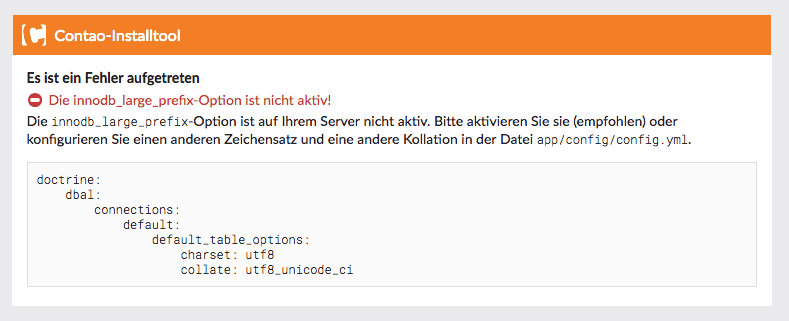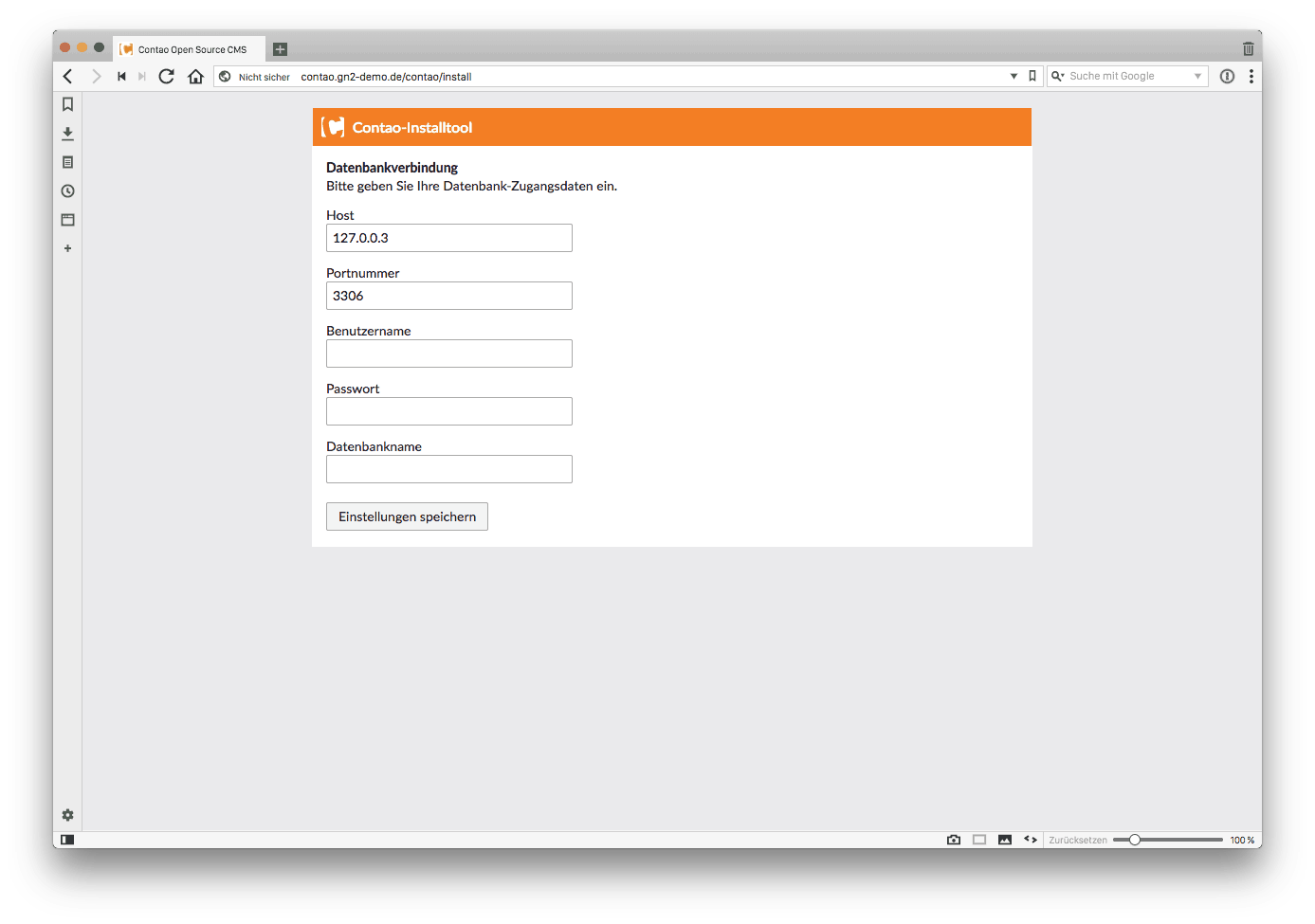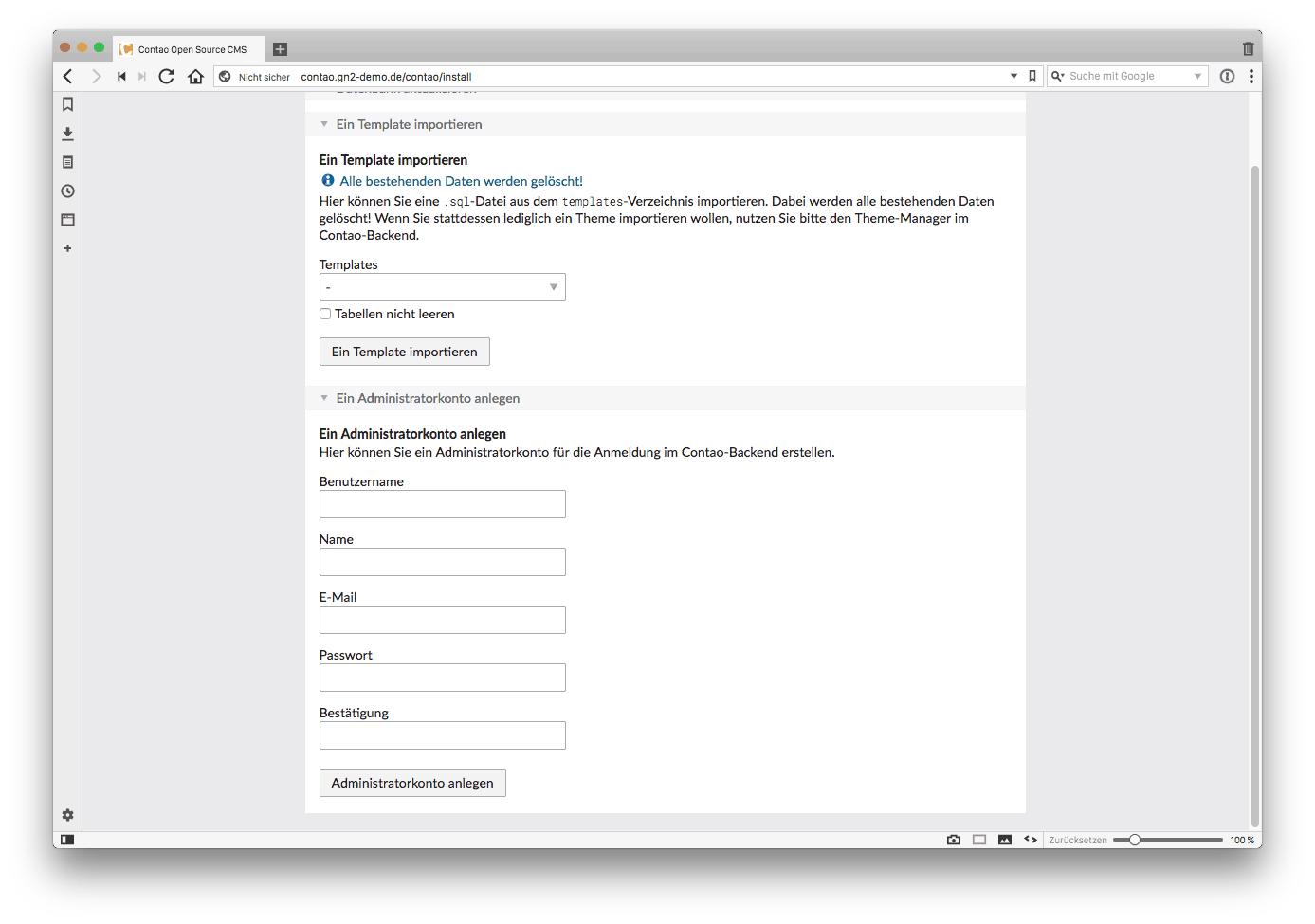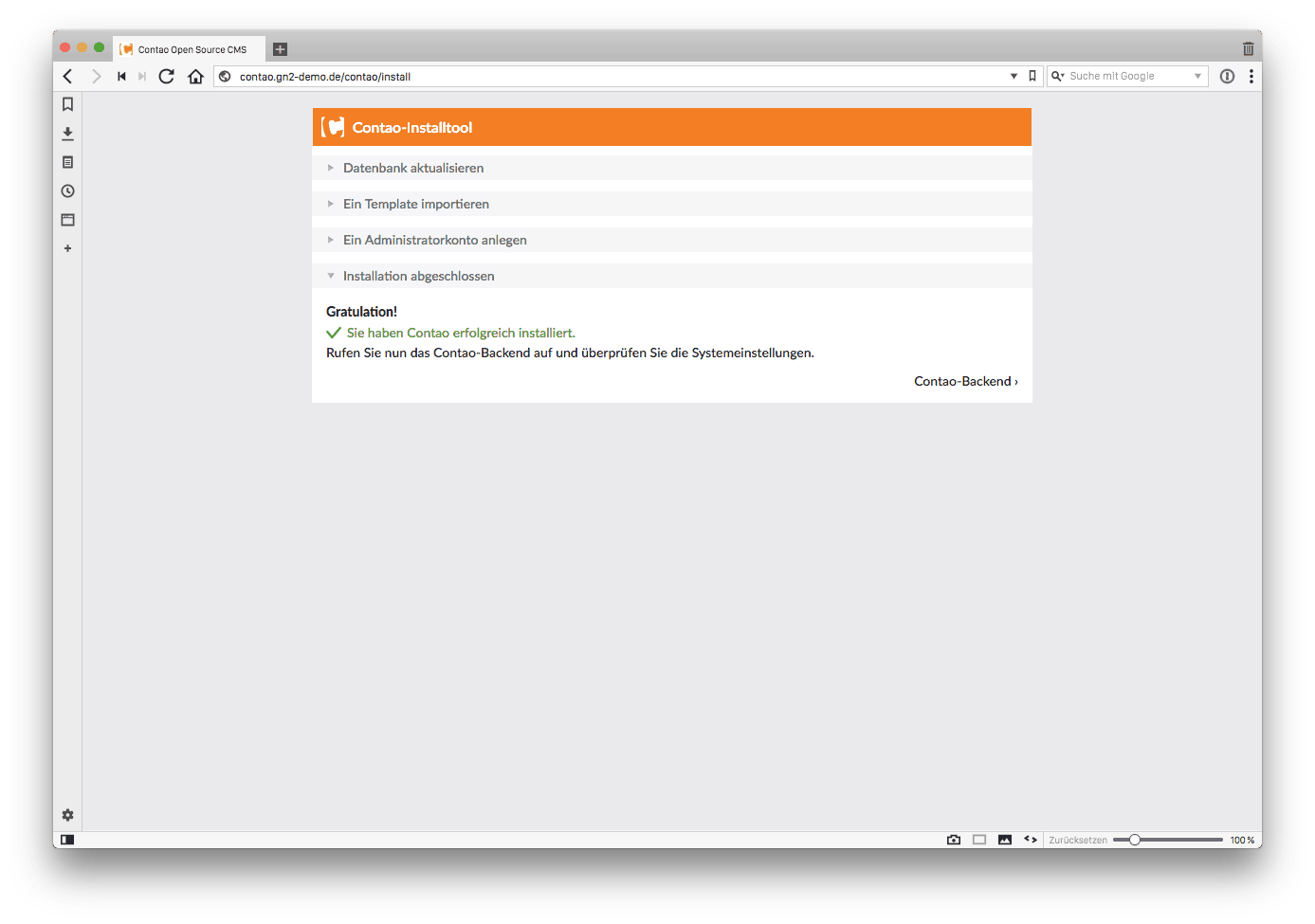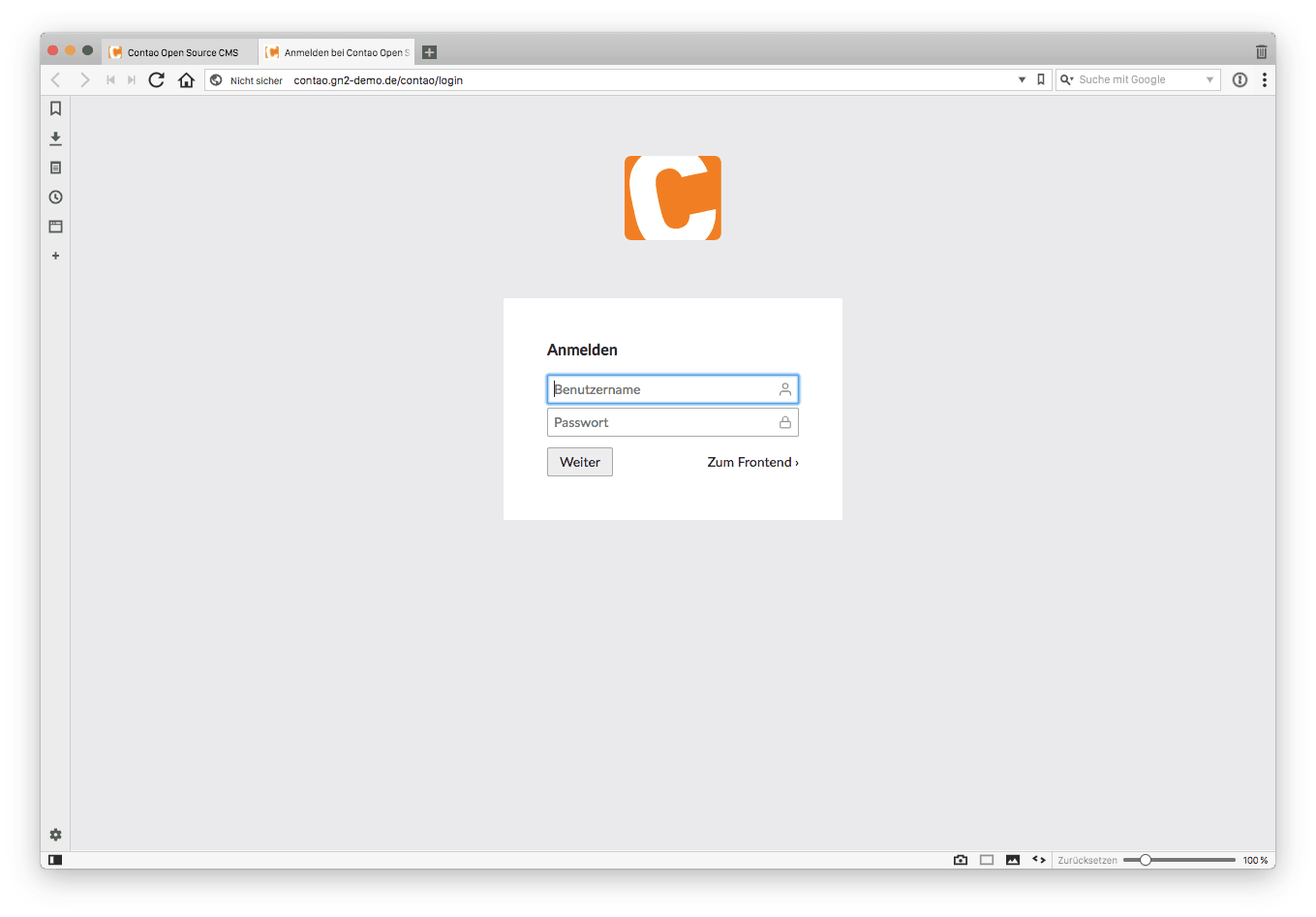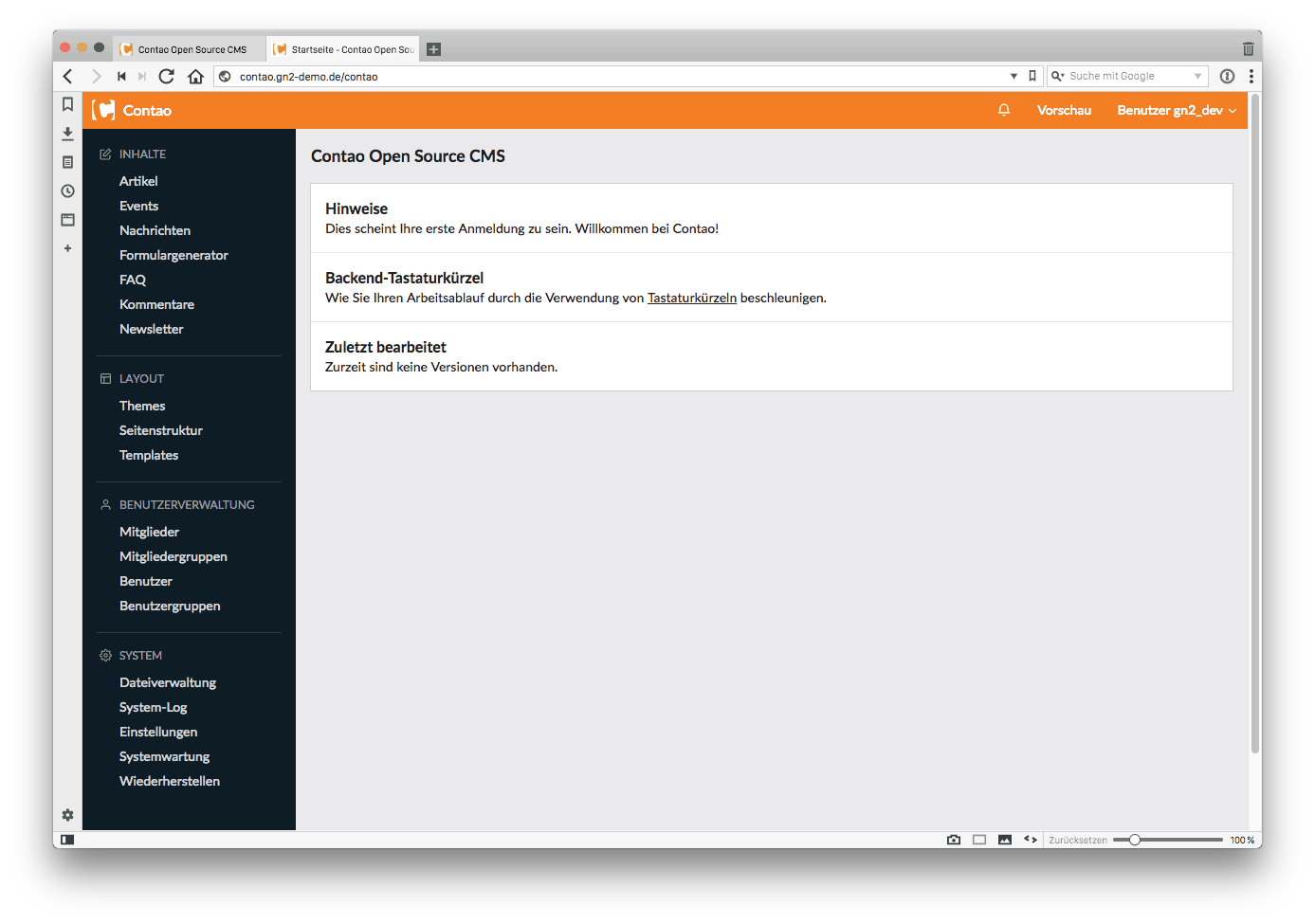Composer installieren
Composer muss in dem jeweiligen Kundenaccount installiert werden.
Eine Anleitung für die Composer-Installation finden Sie hier.
Wenn Sie die oben stehende Installation von Composer durchgeführt haben sollte Composer jetzt ohne große PHP-Versionsangaben aufrufbar sein.
Contao installieren
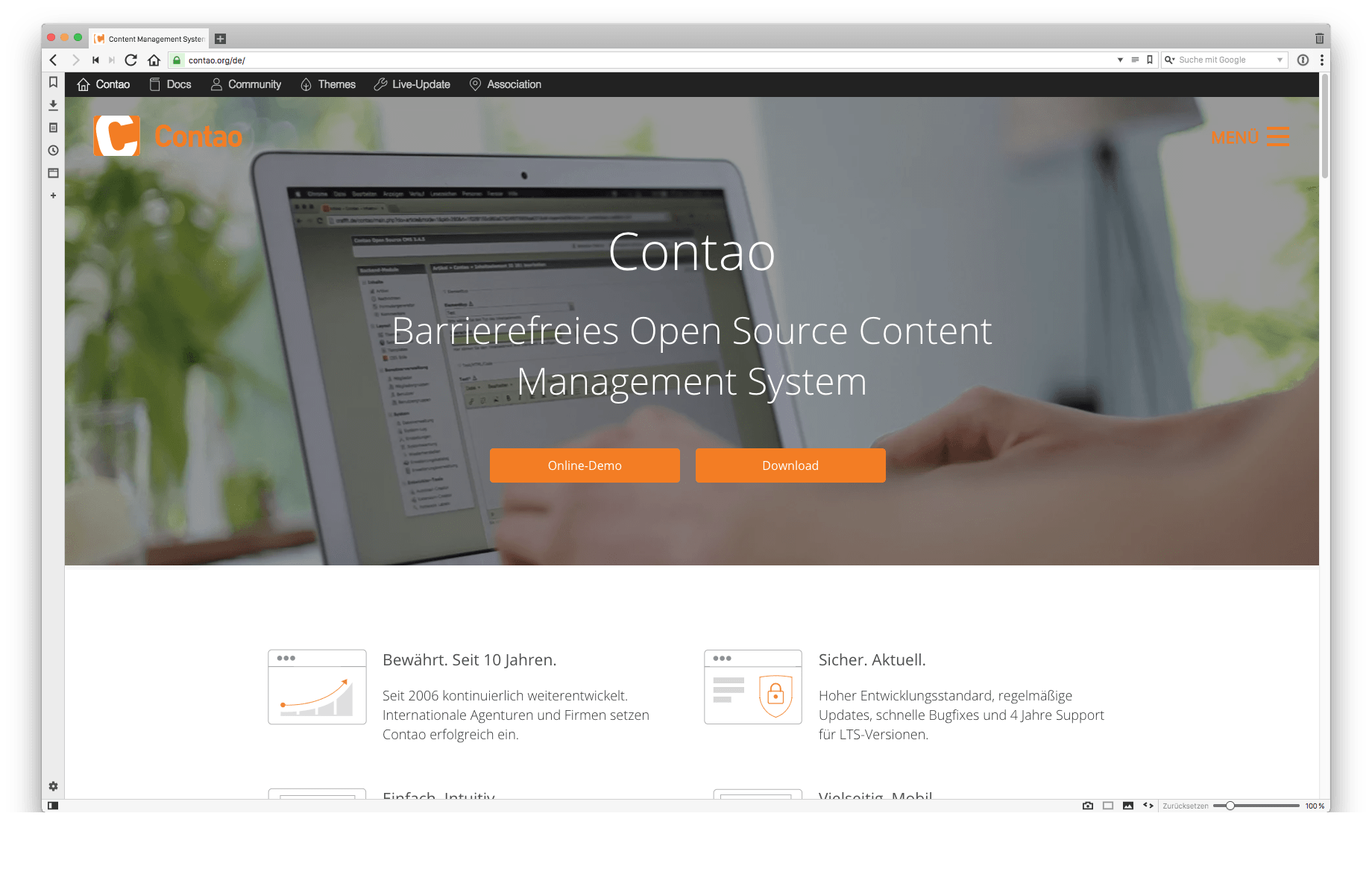
Zuerst ein wichtiger Hinweis (Aufgrund eigener Erfahrung):
Verwenden Sie als PHP-Version PHP 7.0.x.
Die Installation mit PHP 7.1.x (natürlich mit Anpassung der PHP-Parameter) ist in unseren Tests fehlgeschlagen.
Allerdings lässt sich Contao 4.5.x mit PHP 7.0.x nicht installieren, es wird automatisch auf Contao 4.4.12 zurüchgegriffen.
Was brauchen Sie für die Installation:
- ein Installationsverzeichnis: hier im Beispiel /webseiten/contaodemo
- eine Datenbank
- einen SSH-Zugang
Haben Sie Composer gemäß der oben genannten Anleitung installiert, reicht ein einfacher Befehl im Terminal, um Contao zu laden und zu installieren:
composer create-project contao/managed-edition <Zielverzeichnis>
Hier im Beispiel:
composer create-project contao/managed-edition $HOME/webseiten/contaodemo/
Sollte das Zielverzeichnis (hier contaodemo) nicht existieren, wird es automatisch angelegt.
In dieses Verzeichnis werden mehrere Dateien und Verzeichnisse installiert, unter anderem das Verzeichnis „web“. Richten Sie den Domainpfad auf dieses Verzeichnis ein.

Für die abschließende Installation rufen Sie die Domain mit dem Anhang „/contao/install“ auf und lassen sich durch die Installation leiten.
http://contao.gn2-demo.de/contao/install
Vergeben Sie ein Installationspasswort um unberechtigte Zugriffe zu verhindern.
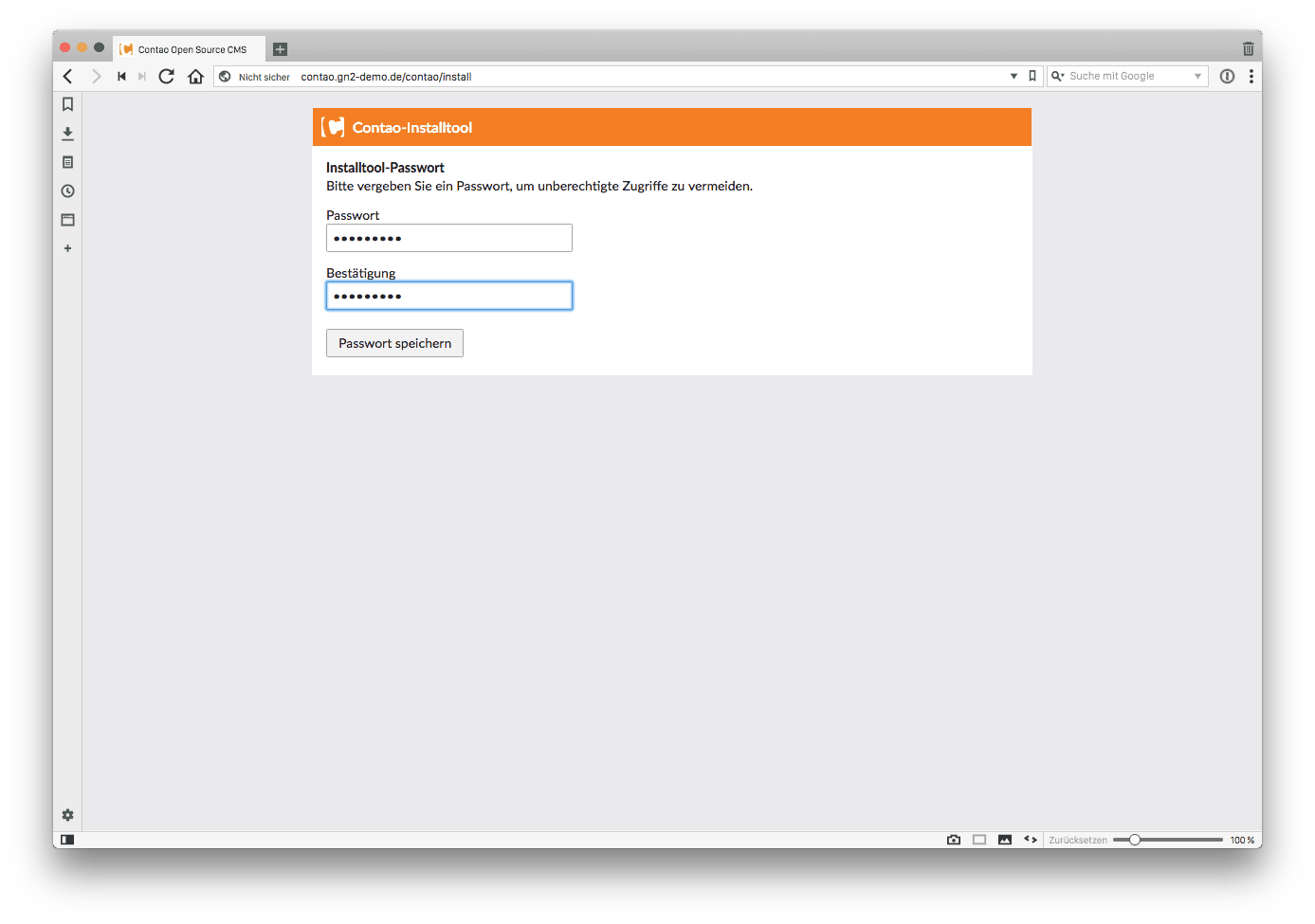 Richten Sie die Datenbank ein …
Richten Sie die Datenbank ein …
… und legen ein Administratorkonto an.